Когато добавите модерна страница към сайт, можете да добавяте и персонализирате уеб части, които са градивните блокове на вашата страница.
Имате книга, която искате да препоръчате или популяризирате на своята страница? Можете лесно да споделите предварителен преглед на запаля книга с помощта на уеб частта Kindle Instant Preview. За да използвате тази уеб част, ще трябва да получите кода за вграждане на книгата, която искате да визуализирате. За да научите как да направите това, вижте сайта на Kindle Instant Preview.
Забележки:
-
Някои функции се въвеждат постепенно към организациите, които са се включили в програмата за целево издание. Това означава, че е възможно все още да не виждате тази функция или тя да изглежда различно от описаното в помощните статии.
-
Ако не виждате тази уеб част в лентата с инструменти на уеб частта, вашият администратор може да е забранил това.
-
Уеб частът на Kindle Instant Preview не е наличен в SharePoint Server 2019.
Изображение на бутон
-
Ако все още не сте в режим на редактиране, щракнете върху Редактиране в горния десен ъгъл на страницата.
-
Задръжте показалеца на мишката над или под съществуваща уеб част или под заглавната област, щракнете върху

-
Щракнете върху Добавяне на предварителен преглед.
-
В кутията с инструменти отдясно въведете кода за вграждане. Можете да намерите кода за вграждане, като следвате инструкциите на сайта запаля Instant Preview.
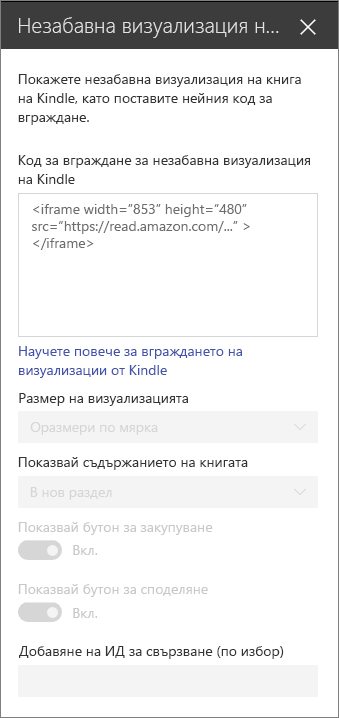
-
Задайте желаните опции:
-
Размер на предварителния преглед
-
Показване на съдържанието на книга (на места или в нов раздел)
-
Бутон ' ' показване на покупката ' '
-
Бутон ' ' Покажи споделяне ' '
-
ИД на сътрудник (незадължително) – добавете това, ако сте част от програмата Amazon Associates.
-
Забележка: Администраторите, които са запознати с SharePoint PowerShell, могат да скрият тази уеб част от кутията с инструменти на уеб частта с помощта на командата Set-SPOTenant [-DisabledWebPartIds <Guid>]. Вижте справка за PowerShell за Set-SPOTenant за повече информация.










